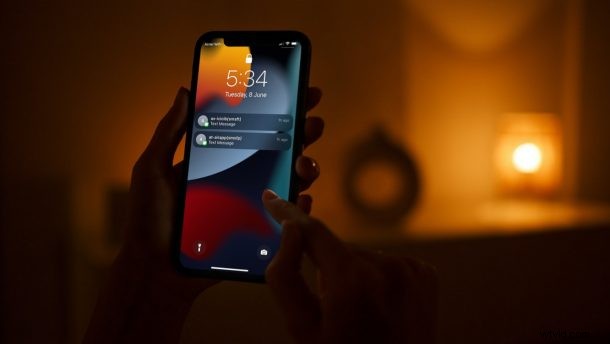
Apple a présenté iOS 15 lors de l'événement WWDC 2021, et sa première version est déjà disponible pour les développeurs à télécharger et à installer. Si vous êtes vous-même développeur ou si vous avez simplement un compte de développement, vous voudrez probablement essayer la version bêta d'iOS 15 et l'installer sur un iPhone afin de pouvoir la vérifier.
Alors que la version bêta de développement d'iOS 15 est destinée aux développeurs, techniquement, tout le monde peut entrer dans le programme de développement en payant des frais annuels de 99 $. Vous ne voulez pas dépenser d'argent pour tester une première version ? Pas de problème, Apple lancera la version bêta publique en juillet.
Intéressé à jeter un premier coup d'œil au dernier logiciel proposé par Apple pour ses iPhones ? Nous sommes là pour vous aider. Tout ce que vous avez à faire est de lire attentivement car nous vous guiderons dans l'installation de la version bêta du développeur iOS 15 sur votre iPhone.
Conditions requises pour l'installation de la version bêta du développeur iOS 15
Tout d'abord, vous devez vérifier si votre iPhone prend en charge iOS 15. Pour faire simple, si votre iPhone exécute actuellement iOS 14, vous pouvez continuer car tous les appareils iOS 14 sont également capables d'exécuter iOS 15. Tous les modèles d'iPhone, à commencer par l'iPhone 6S sorti il y a six ans, sont compatibles avec le dernier firmware.
Comme nous l'avons mentionné précédemment, vous aurez besoin d'un compte de développeur enregistré pour installer iOS 15 dès maintenant. Il vous donnera accès au profil bêta du développeur. Si vous ne faites pas partie du programme et que vous êtes prêt à payer pour cela, n'hésitez pas à vous inscrire au programme pour développeurs Apple. Cela ne prend que quelques minutes, mais cela vous coûtera les frais annuels. Encore une fois, la version bêta publique à partir de juillet sera gratuite.
Avant de passer à la version bêta d'iOS 15
Sauvegardez toutes les données de votre iPhone sur iCloud ou iTunes/Finder sur votre ordinateur. Il s'agit de l'étape la plus importante avant de commencer à installer une mise à jour majeure d'iOS sur votre iPhone. Les mises à jour bêta majeures peuvent potentiellement casser votre appareil et entraîner une perte de données en cas de problème. Cependant, si vous avez une sauvegarde prête, vous pourrez récupérer vos données en quelques minutes et restaurer l'état de votre iPhone.
Comment installer iOS 15 Developer Beta sur iPhone
Gardez à l'esprit qu'il s'agit d'une version très précoce d'iOS et qu'elle n'est pas recommandée pour un usage quotidien. Jetons un coup d'œil aux étapes :
- Lancez Safari sur votre iPhone et rendez-vous sur developer.apple.com/download. Connectez-vous avec votre compte de développeur Apple enregistré et téléchargez le profil de développeur iOS 15 sur votre appareil.
- Une fois téléchargé, ouvrez l'application Paramètres sur votre iPhone. Vous pourrez voir une nouvelle option appelée "Profil téléchargé" juste en dessous de votre nom d'identification Apple. Si vous ne le trouvez pas, allez dans Général -> Profil dans Paramètres.
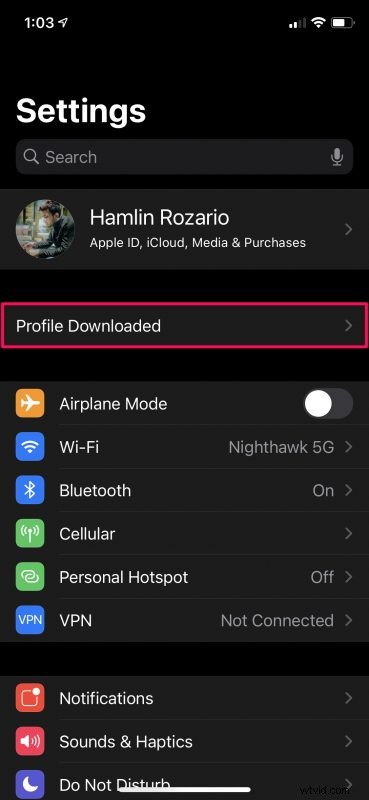
- Ensuite, vous trouverez le profil bêta d'iOS 15 que vous venez de télécharger. Appuyez sur "Installer" pour continuer.
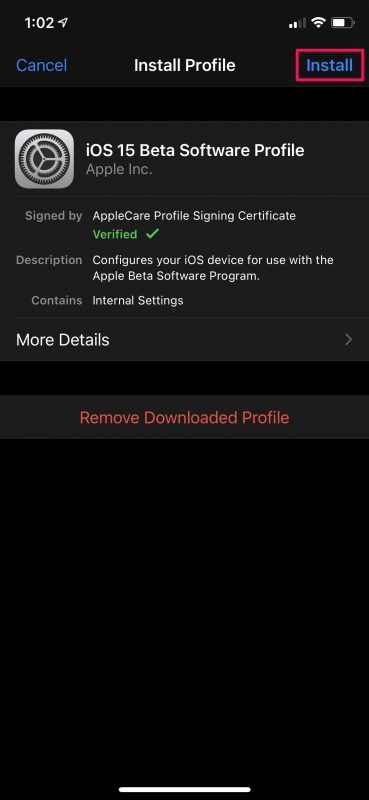
- Maintenant, lisez le contrat et appuyez à nouveau sur "Installer". Cela devrait être fait en quelques secondes. Redémarrez votre iPhone si vous y êtes invité.
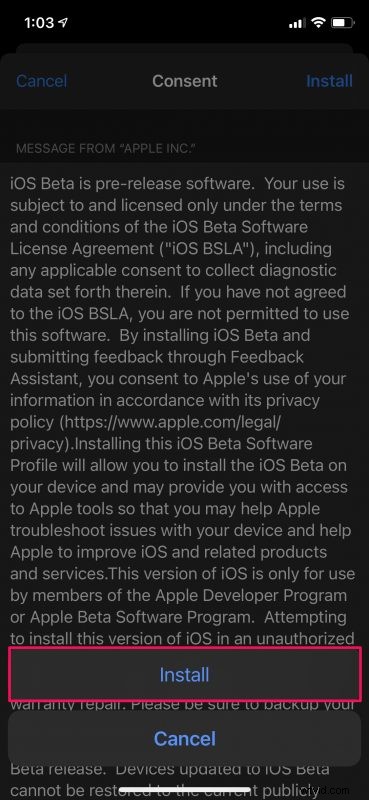
- Maintenant, accédez à Général > Mise à jour du logiciel à partir de l'application Paramètres et recherchez les nouvelles mises à jour. Vous verrez maintenant que la version bêta du développeur iOS 15 est disponible. Appuyez sur "Télécharger et installer" pour commencer le processus de mise à jour.
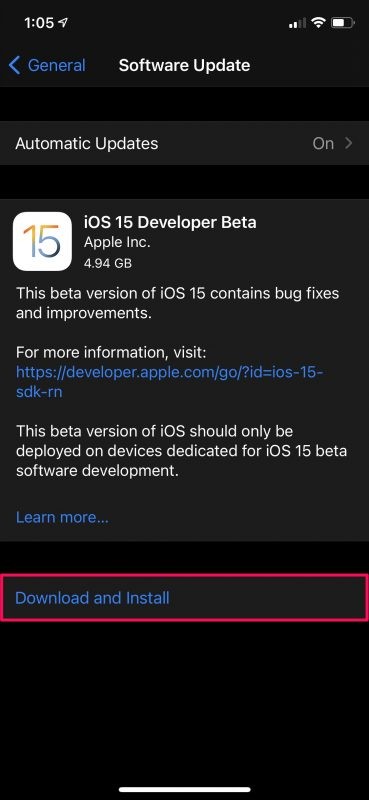
Cela peut prendre un peu de temps, alors soyez patient. L'iPhone démarrera sur iOS 15 une fois terminé.
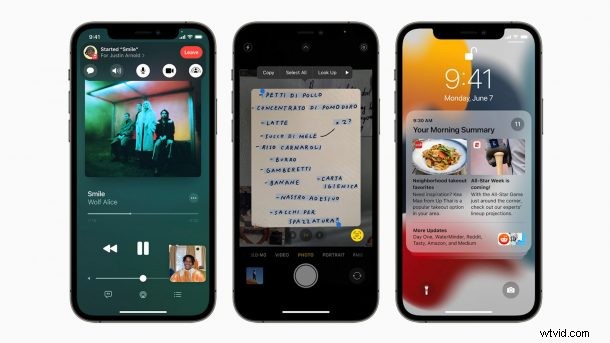
Une fois que votre iPhone redémarre après le processus de mise à jour, vous verrez un nouvel écran de bienvenue, similaire à l'économiseur d'écran Hello des nouveaux iMac. Lorsque vous êtes sur l'écran d'accueil, vous verrez deux nouvelles applications :Feedback Assistant et Magnifier. Vous ne pouvez pas désinstaller Feedback Assistant tant que le micrologiciel bêta est installé, car c'est ce que vous fournissez à Apple à propos de la version bêta.
Nous nous concentrions sur les iPhones dans cette procédure particulière, mais si vous possédez un iPad, vous pouvez également suivre des étapes similaires pour mettre à jour vers iPadOS 15 beta. Bien qu'il s'agisse d'appareils différents, la procédure est presque identique puisque iPadOS est simplement renommé iOS pour l'iPad, avec quelques fonctionnalités supplémentaires pour une expérience de tablette plus raffinée, un multitâche différent, la prise en charge d'Apple Pencil et quelques autres optimisations pour un écran plus grand.
Si vous n'êtes pas sûr de ce dans quoi vous vous embarquez, n'installez pas cette première version. Si vous pouvez gérer les expériences potentiellement négatives telles que le comportement bogué, les plantages d'applications dus à des logiciels non pris en charge et d'autres problèmes liés à la construction précoce, alors bien sûr, allez-y. Si vous êtes un utilisateur plus occasionnel, c'est probablement une bonne idée d'attendre qu'Apple lance la version bêta publique d'iOS 15 en juillet.
Vous rencontrez des problèmes majeurs après la mise à jour ? Vous regrettez la mise à jour vers iOS 15 ? Pas de soucis. Vous pouvez toujours restaurer le logiciel vers la dernière version publique à l'aide d'un fichier IPSW sur votre ordinateur, puis restaurer à partir d'une sauvegarde iCloud ou locale précédente pour récupérer toutes les données perdues.
J'espère que vous avez pu mettre à jour votre iPhone vers iOS 15 sans aucune complication. Quelles sont vos premières impressions sur la dernière itération d'iOS ? Avez-vous testé le tout nouveau navigateur Safari ? Quelle est la fonctionnalité qui vous passionne le plus ? Partagez avec nous vos expériences, laissez vos opinions personnelles et laissez vos précieux commentaires dans la section des commentaires ci-dessous.
